لقد حاولت إزالة برنامج ، ولكن لن يتم إلغاء تثبيت هذا البرنامج على جهاز الكمبيوتر الذي يعمل بنظام Windows 10. ويحدث ذلك لأسباب مختلفة، بعضها لا يتعلق بالبرنامج بل بنظامك.
لحسن الحظ، يمكنك إصلاح معظم مشكلات إلغاء التثبيت من خلال اتباع إجراءات بسيطة. ستتمكن بعد ذلك من حذف برامجك كما تفعل عادةً.
استخدم الإعدادات لإلغاء تثبيت برامج Windows 10
أسهل طريقة إزالة التطبيقات المثبتة على نظام التشغيل Windows 10 هي استخدام تطبيق الإعدادات المدمج. إذا كنت تحاول إزالة تطبيقاتك باستخدام لوحة التحكم أو طريقة أخرى، فجرّب الإعدادات، وقد يؤدي ذلك إلى حذف برنامجك بنجاح.
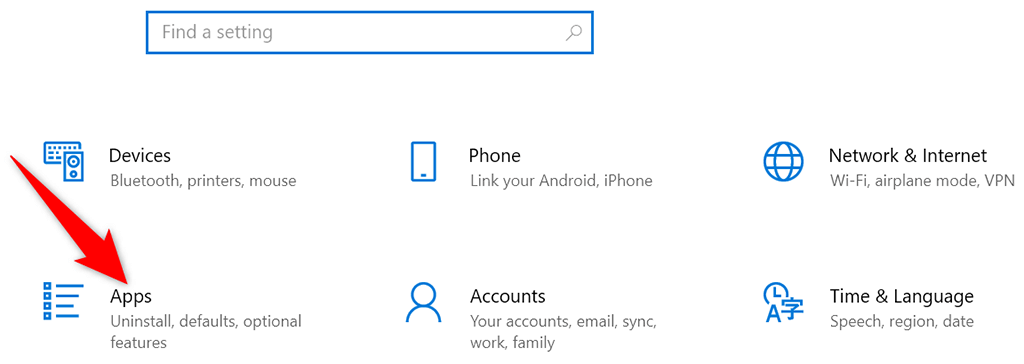
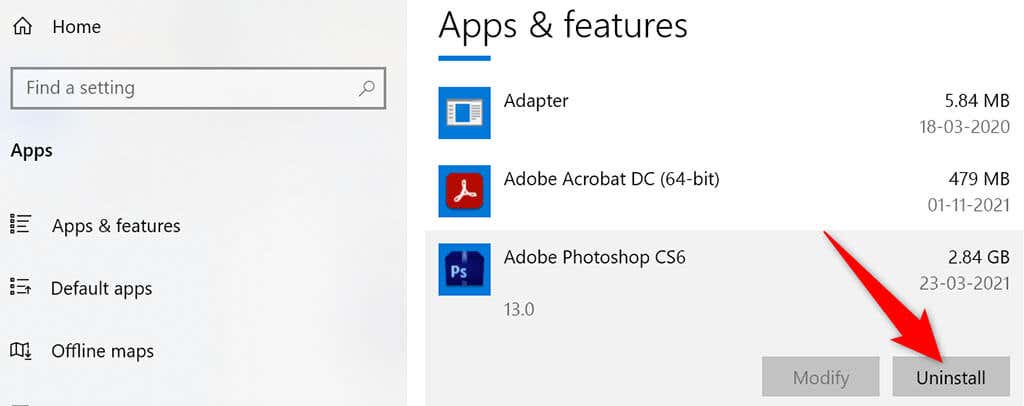

استخدم لوحة التحكم لإزالة تطبيقات Windows 10
إذا لم تتمكن من استخدام الإعدادات، أو إذا لم يزيل هذا التطبيق برامجك، فحاول استخدام لوحة التحكم. هذه هي الطريقة الأكثر تقليدية لإزالة التطبيقات من أجهزة الكمبيوتر التي تعمل بنظام Windows.
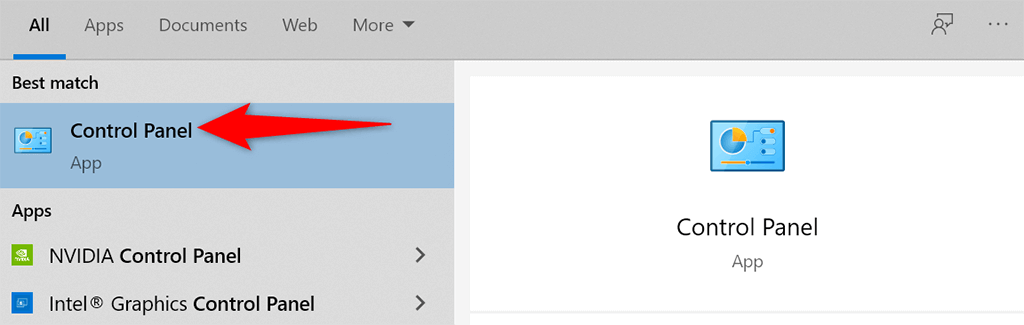
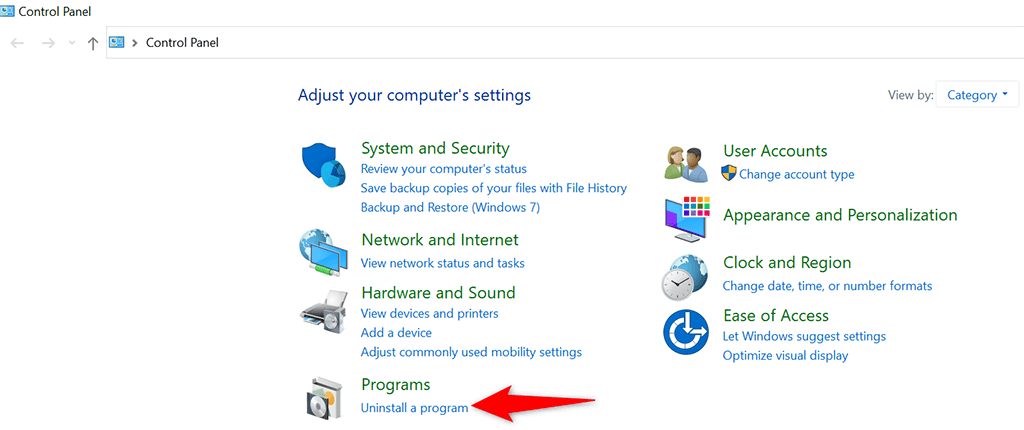
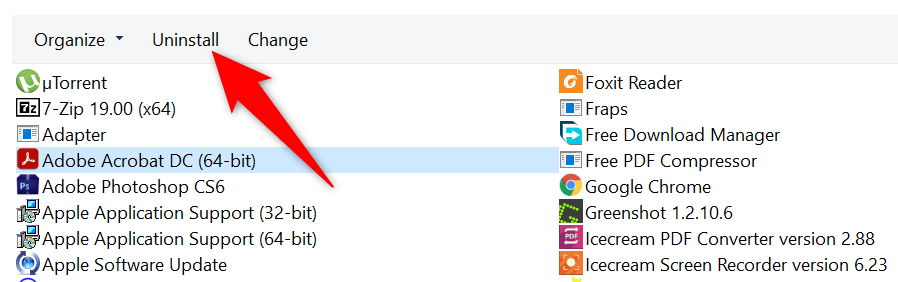
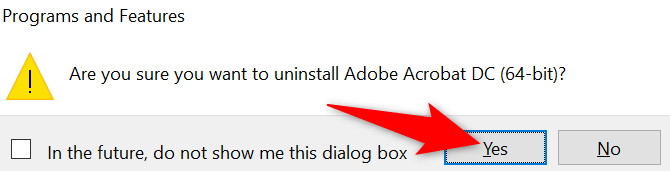
استخدم أداة إزالة تثبيت البرنامج
تأتي العديد من التطبيقات مرفقة مع أداة إلغاء التثبيت المخصصة. يمكنك استخدام هذه الأداة لإزالة هذا البرنامج بالكامل من جهاز الكمبيوتر الخاص بك. من المفيد استخدام هذه الأداة إذا لم تعمل الإعدادات أو لوحة التحكم معك.
تختلف خطوات استخدام أداة إلغاء التثبيت حسب البرنامج. ومع ذلك، ستجد خيار إلغاء التثبيت أو الإزالة لحذف البرنامج من نظامك في معظمها. توجد عادةً أدوات إلغاء التثبيت هذه في نفس الدليل الذي تم تثبيت برنامجك عليه.
على سبيل المثال، بالنسبة لأداة Avidemux ، توجد أداة إزالة التثبيت المسماة Uninstall Avidemux VC++ 64bits.exe في الدليل التالي:
C:\Program Files\Avidemux 2.7 VC++ 64 بت
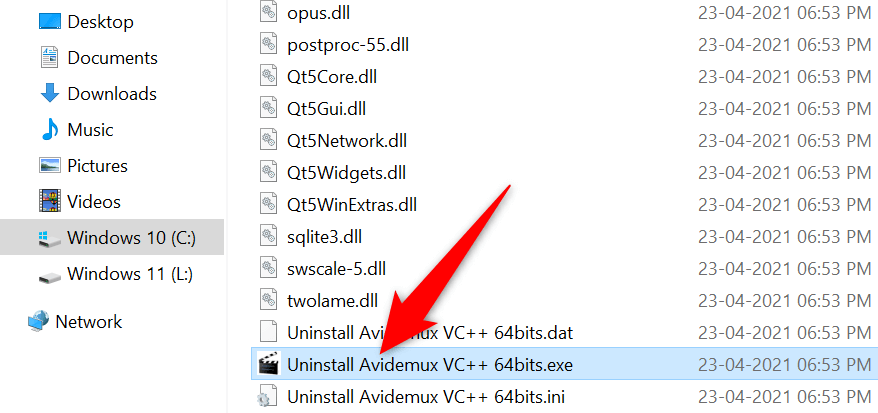
يؤدي فتح هذه الأداة إلى تشغيل معالج لمساعدتك في إزالة البرنامج من جهاز الكمبيوتر الخاص بك.
أغلق البرنامج ثم قم بإلغاء تثبيته
أحد أسباب عدم قدرتك على إزالة أحد التطبيقات هو أن التطبيق قيد التشغيل حاليًا على جهاز الكمبيوتر لديك. عادةً ما يمنعك Windows من إلغاء تثبيت التطبيقات التي تعمل في المقدمة أو الخلفية على جهاز الكمبيوتر الخاص بك.
للتغلب على هذه المشكلة، أغلق التطبيق بالكامل وأزل التطبيق من الإعدادات أو لوحة التحكم. تأكد من حفظ عملك غير المحفوظ قبل إغلاق تطبيقك.
إذا لم يتم إغلاق التطبيق، فإليك كيفية فرض إغلاق هذا التطبيق :
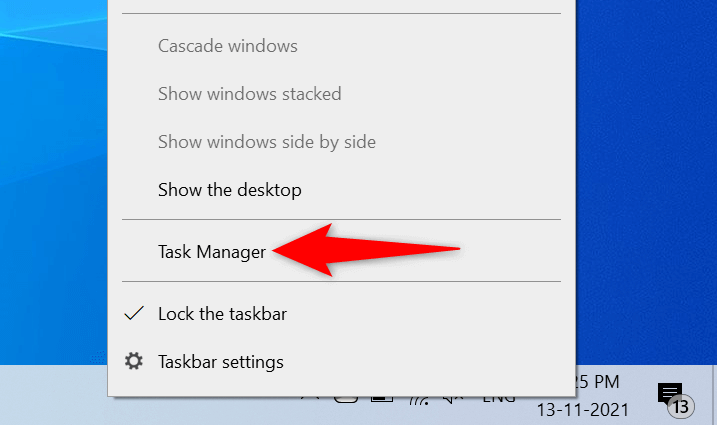
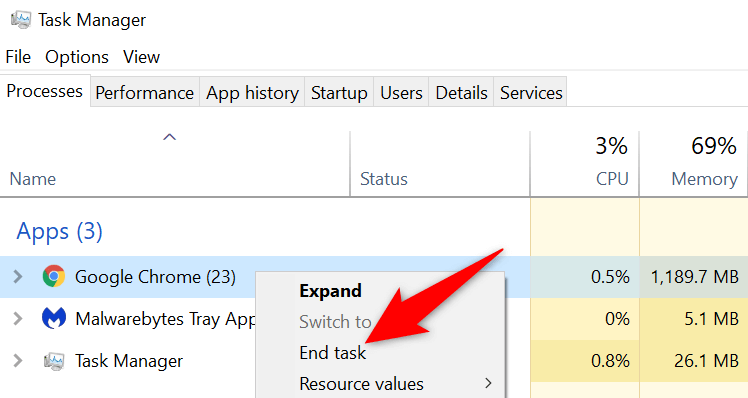
استخدم مستكشف أخطاء تثبيت البرامج وإلغاء تثبيتها ومصلحها
توفر Microsoft أداة استكشاف أخطاء تثبيت البرامج وإلغاء تثبيتها وإصلاحها والتي يمكنك استخدامها لإصلاح مشكلات إلغاء التثبيت على جهاز الكمبيوتر الخاص بك. عندما تواجه مشكلات في إزالة أحد التطبيقات من جهاز الكمبيوتر الخاص بك، جرّب هذه الأداة، ومن المفترض أن يتم حل مشكلاتك.
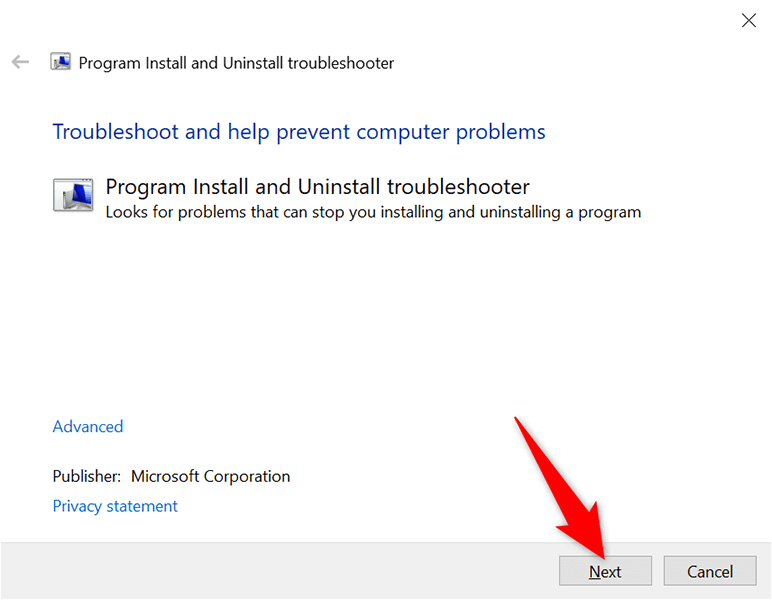
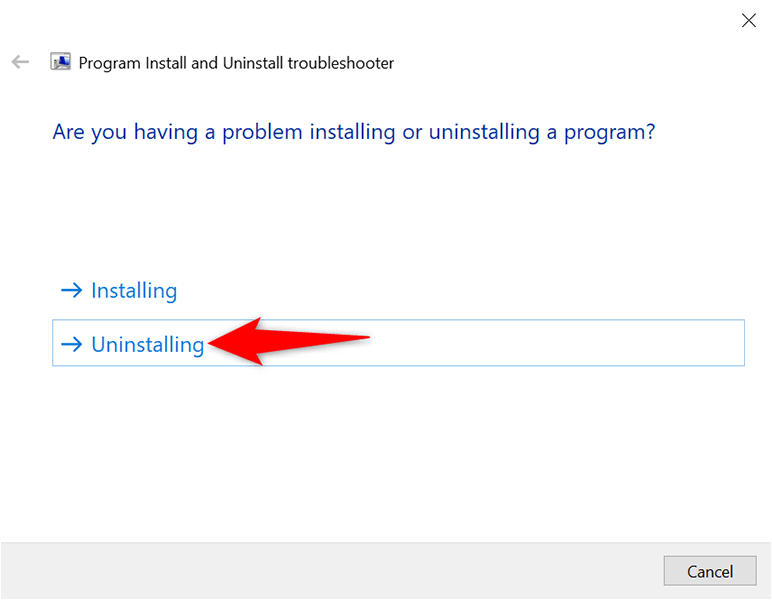
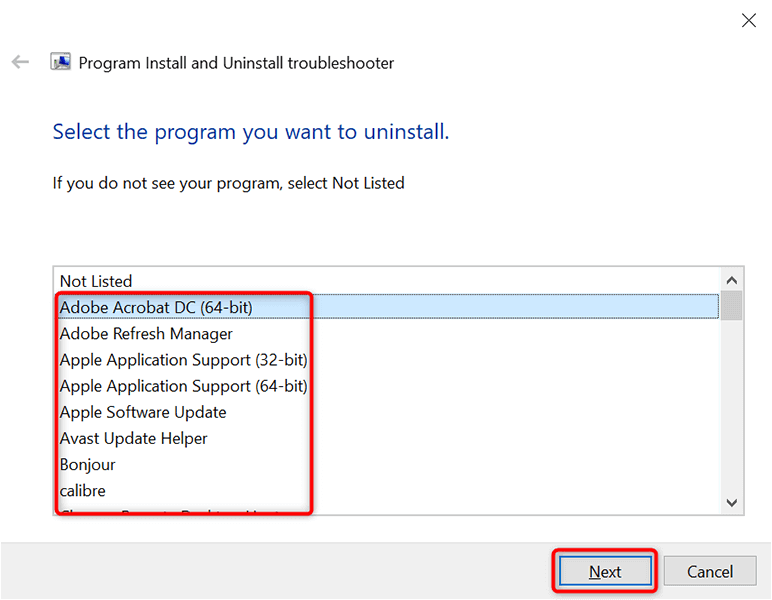
استخدم موجه الأوامر لإلغاء تثبيت البرامج التي لن يتم إلغاء تثبيتها
يعد موجه الأوامر طريقة أخرى لإزالة البرامج من جهاز الكمبيوتر الخاص بك. تقوم بإصدار الأمر في هذه الأداة ، وتتخلص الأداة من التطبيق المحدد من جهاز الكمبيوتر الخاص بك.
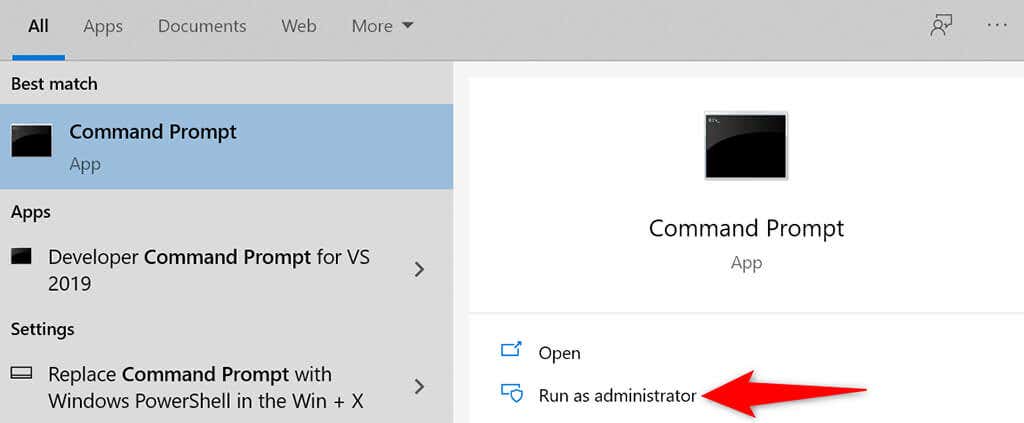
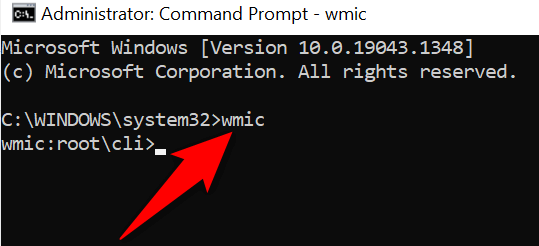
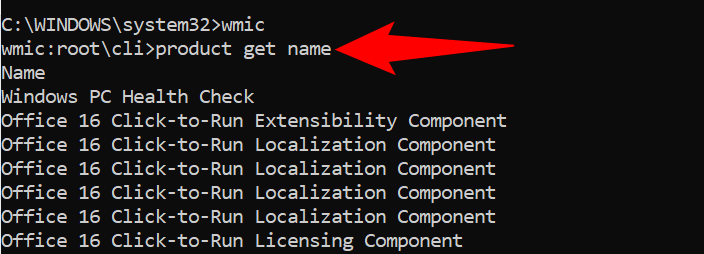
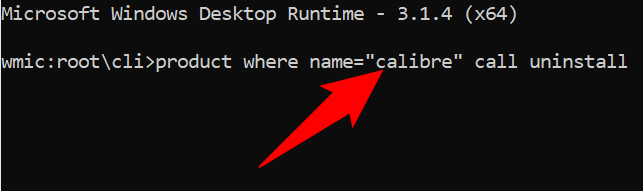
قم بإزالة البرامج التي لا يمكن إلغاء تثبيتها من الوضع الآمن لنظام التشغيل Windows 10
إذا لم يتم إلغاء تثبيت تطبيقك بعد، فقد تتداخل عملية تابعة لجهة خارجية مع مهمة إلغاء التثبيت. لمعرفة ما إذا كان هذا هو الحال وإزالة التطبيق بنجاح، استخدم الوضع الآمن لنظام التشغيل Windows 10.
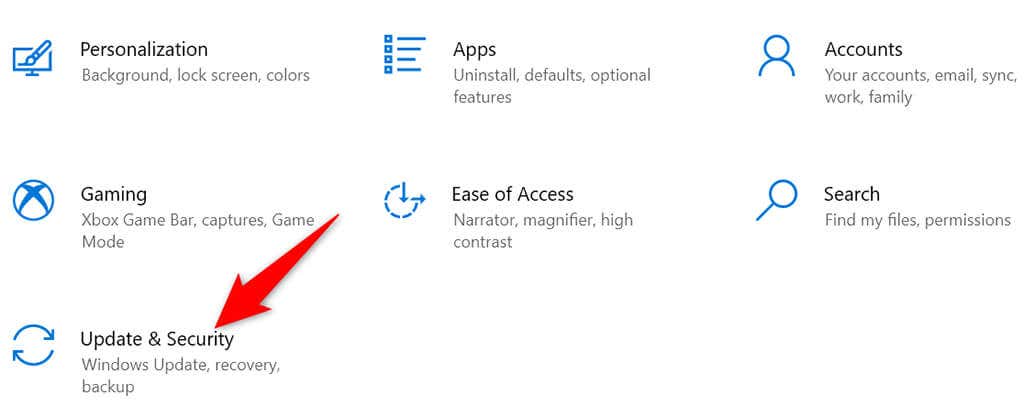
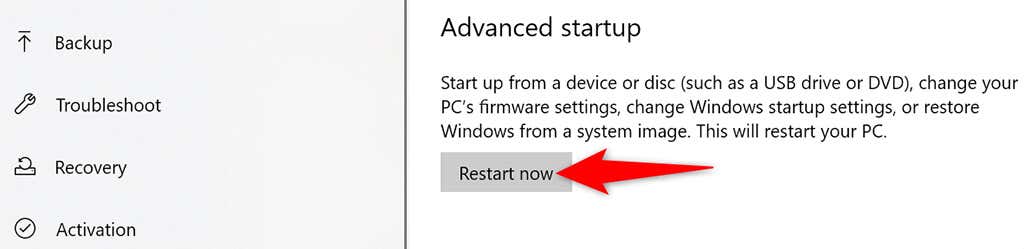
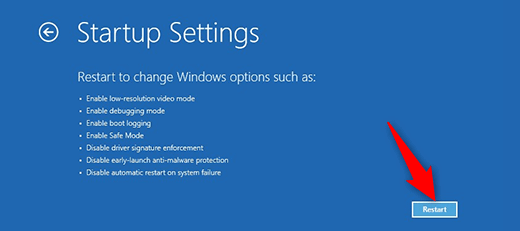
البرامج التي لا يمكن إلغاء تثبيتها يمكن إزالتها بالفعل
توجد التطبيقات التي بها مشكلات في كل مكان، وبعضها لا يرغب في مغادرة جهاز الكمبيوتر الخاص بك. إذا صادفت أحد هذه الأشياء، فأنت تعرف الآن بالضبط ما يجب عليك فعله لتودعه إلى الأبد. عند الانتهاء من ذلك، قد ترغب في التفكير في تحرير المساحة وتحسين أداء جهاز الكمبيوتر الخاص بك.
.